채널 관리자를 사용해 호텔을 예약 채널에 연결하기
2 분
다음 도움말은 Wix 채널 관리자를 사용해 호텔을 Booking.com 및 Expedia와 같은 예약 채널에 연결하는 과정을 안내합니다
중요!
- 이 도움말은 기존 Wix 호텔 앱을 참조합니다. 새로운 Wix 호텔 by HotelRunner를 사용 중이라면, 이 도움말을 확인하세요. 사용 중인 Wix 호텔의 버전을 확인하는 방법을 확인하세요.
- Wix는 HotelRunner와 협력해 호텔 통합 서비스를 제공합니다. 이 서비스의 요금은 월 $15이며, 14일 무료 체험 기간이 제공됩니다.
- 연결하는 데 문제가 있는 경우, HotelRunner에 문의하세요. Booking.com을 포함한 일부 채널에서는 설정을 완료하기 위해 문의해야 하는 경우가 있습니다(채널 관리자 탭의 채팅창을 통해 문의할 수 있습니다.).
- 채널 관리자에 대한 모든 변경 사항은 Wix 계정을 통해 이루어져야 합니다. 업데이트하기 위해 Hotelrunner.com으로 로그인할 경우, 외부 채널에 대한 요금 및 예약 가능 여부가 일치하지 않을 수 있습니다.
- 대시보드로 이동합니다.
- 호텔 탭을 클릭합니다.
- Wix 호텔 대시보드 왼쪽에서 예약 탭을 클릭해 옵션을 확장합니다.
- 채널 관리자를 클릭합니다.
- 시작하기를 클릭합니다.
- 연결할 첫 번째 채널을 선택합니다.
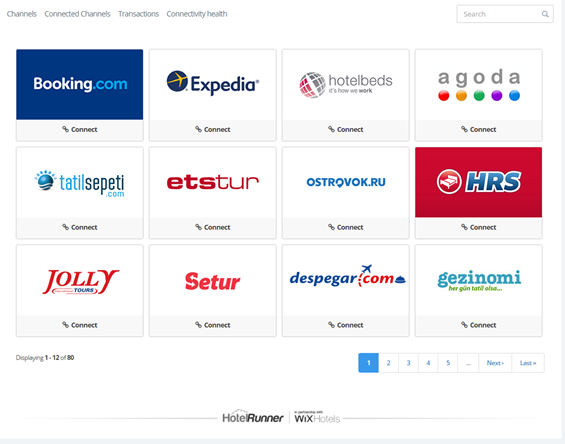
- 다음 중 하나를 수행합니다.
- 선택한 채널의 계정이 있는 경우: 필수 정보를 입력합니다(예: ID, 사용자 이름, 비밀번호). 정보에 액세스하는 방법에 대한 정보가 제공됩니다.
- 선택한 채널에 계정이 아직 없는 경우: 제공된 링크를 클릭해 계정을 생성한 후 필수 정보를 입력합니다.
- 다음을 클릭합니다.
참고: 채널을 선택했으나 객실 유형 및 요금 유형이 객실 유형 매핑 페이지에 표시되지 않는 경우, HotelRunner에 문의하세요. - 첫 번째 객실 유형(예: 1인실)을 일치시켜 Wix 호텔에 입력한 정보가 채널 정보와 일치하도록 합니다.
- 객실 및 가격 옵션을 포함한 각 객실 유형의 예약 가능 여부(객실 예약 시)를 매핑합니다.
- 객실 요금을 매핑합니다.
참고: 매핑 과정은 각각의 채널마다 다릅니다.
- 다음 객실 유형을 클릭한 후 각각의 객실 유형에 대해 매핑 과정을 반복합니다.
- 모든 객실 유형을 올바르게 매핑한 후, 객실 매핑 완료 및 전송을 클릭합니다.
- 선택한 채널에 필요한 모든 추가 단계를 완료합니다.
- 활성화를 클릭합니다.

이 과정을 완료하면 다른 채널에서 접수된 예약이 Wix 호텔 예약 캘린더에 표시됩니다.
특정 채널을 연결하고 싶으신가요?
특정 채널을 연결하는 방법은 여기를 클릭하세요.

